Registro
Incassi e Pagamenti è un software
rivolto a imprese di qualsiasi genere che consente di
registrare l'anagrafica di clienti e fornitori e la
prima nota delle entrate e delle uscite tenendo due
distinti registri, ossia uno per gli incassi e
l'altro per i pagamenti. Il programma permette,
quindi, di avere sempre a portata di mano l'elenco
dei clienti da contattare per eventuali questioni in
sospeso e i recapiti dei fornitori per effettuare
nuovi ordinativi di merce. Nel Registro degli incassi
si potrà annotare ogni singola fornitura di beni o
servizi a favore della propria clientela, mentre nel
Registro dei pagamenti si potrà tenere traccia di
ogni acquisto di prodotti effettuato dalla propria
ditta.

L'applicazione
Anagrafica Clienti
memorizza le informazioni relative alle persone o
ditte a cui si forniscono i propri prodotti o
servizi. Questo archivio anagrafico facilita la
compilazione delle schede del Registro delle entrate
grazie ad una funzione di importazione dei dati. Tale
app è, in effetti, una completa rubrica elettronica
dotata di funzioni avanzate con cui è possibile
controllare la validità del numero di partita IVA,
del codice fiscale, dell'IBAN bancario e del numero
di carta di credito, nonché inviare un messaggio
e-mail al cliente selezionato.
Per inserire una scheda in archivio, bisogna fare
clic sul pulsante Nuovo, compilare i campi
di testo che interessano e premere il pulsante Salva.
Per modificare una scheda esistente, bisogna
visualizzarla nella schermata di lavoro usando le
frecce di scorrimento dei record o la funzione di
ricerca, apportare le modifiche desiderate e premere Salva.
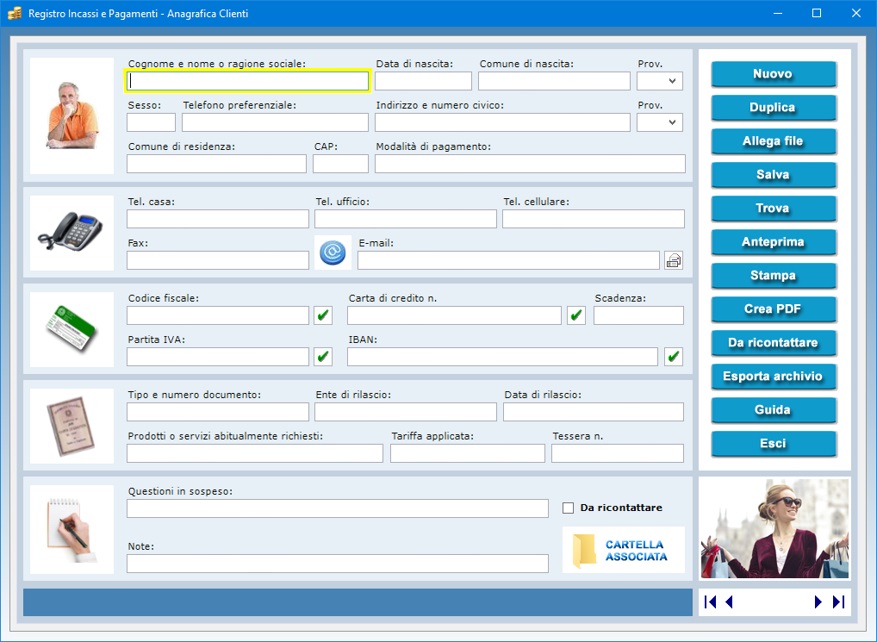
Nell'archivio
anagrafico dei clienti è possibile annotare cognome,
nome, data e luogo di nascita della persona,
l'indirizzo di residenza, le modalità di pagamento
preferite, i recapiti telefonici di casa, ufficio,
cellulare e fax, l'indirizzo e-mail, il telefono
preferenziale dove la persona o ditta desidera essere
contattata, il codice fiscale, il numero di partita
IVA, il numero di carta di credito con relativa data
di scadenza e l'IBAN bancario. La scheda anagrafica
consente, inoltre, di registrare gli estremi di un
documento di riconoscimento, i prodotti o servizi
abitualmente richiesti, la tariffa applicata e un
eventuale numero di tessera.
Se esistono importanti questioni in sospeso con la
persona o ditta, è possibile prenderne nota nel
relativo campo di testo. Mettendo il segno di spunta
sulla casella Da ricontattare, si inserisce
la scheda in un elenco contenente tutti i clienti con
questioni in sospeso che vogliono essere richiamati,
ad esempio, nel momento in cui il problema è stato
risolto o quando ci sono novità. Per visualizzare
tale elenco, basta fare clic sul pulsante Da
ricontattare.
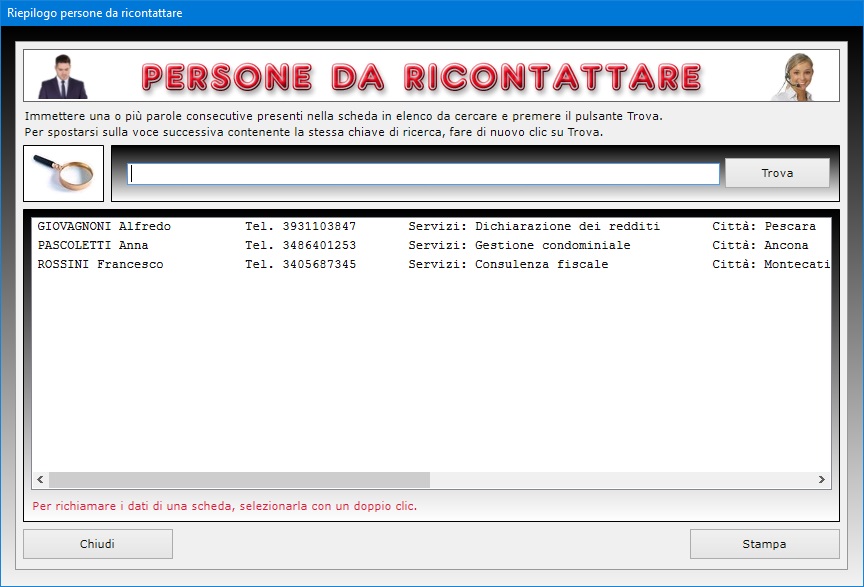
Il
pulsante Duplica è utile se si ha bisogno
di registrare due o più schede con dati molto simili
perché riferite, ad esempio, ai familiari del
cliente che risiedono allo stesso indirizzo. Per
duplicare la scheda di un cliente, basta visualizzare
quella già registrata in archivio, fare clic sul
pulsante Duplica, inserire i nuovi dati e
premere Salva.
La funzione Cartella associata rende
possibile abbinare alla scheda un numero illimitato
di documenti di qualsiasi formato riguardanti il
cliente, ad esempio la copia digitale del contratto
da lui stipulato con la ditta. Tale funzione si
attiva solo dopo aver salvato la scheda. La cartella
associata è creata in automatico all'interno di
quella in cui è installato il software.
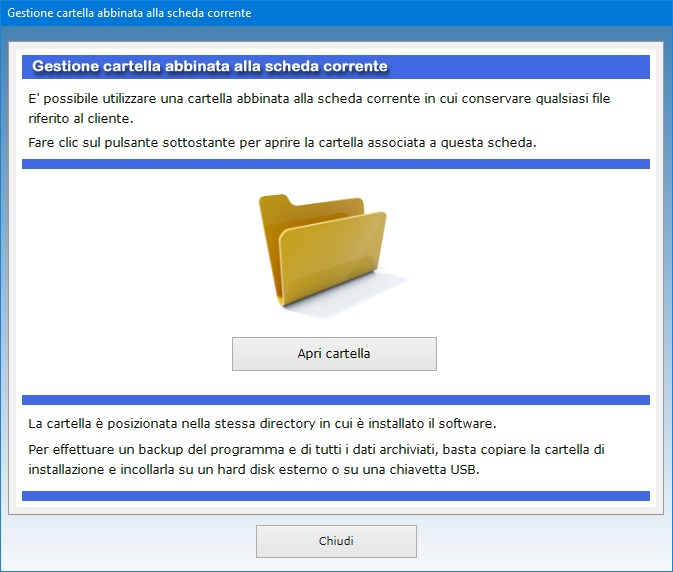
La
funzione Allega file consente di abbinare
alla scheda del cliente fino a tre file di qualsiasi
genere che potrebbero contenere, ad esempio, la copia
digitale del documento di riconoscimento oppure un
file di Word in cui annotare richieste
particolari avanzate dalla persona o ditta. Il
contenuto di ogni allegato può essere descritto
nell'apposito campo di testo e ciascun file può
essere aperto in qualsiasi momento premendo il
pulsante Apri.
Per trovare le schede dei clienti in archivio è
possibile utilizzare uno o più filtri di ricerca
contemporaneamente. Ad esempio, si può ottenere
l'elenco di tutte le persone o ditte che risiedono in
una certa zona, che richiedono abitualmente un
determinato prodotto o servizio, che hanno
particolari questioni in sospeso o per i quali è
stata registrata una certa parola o espressione
distintiva nel campo "Note".
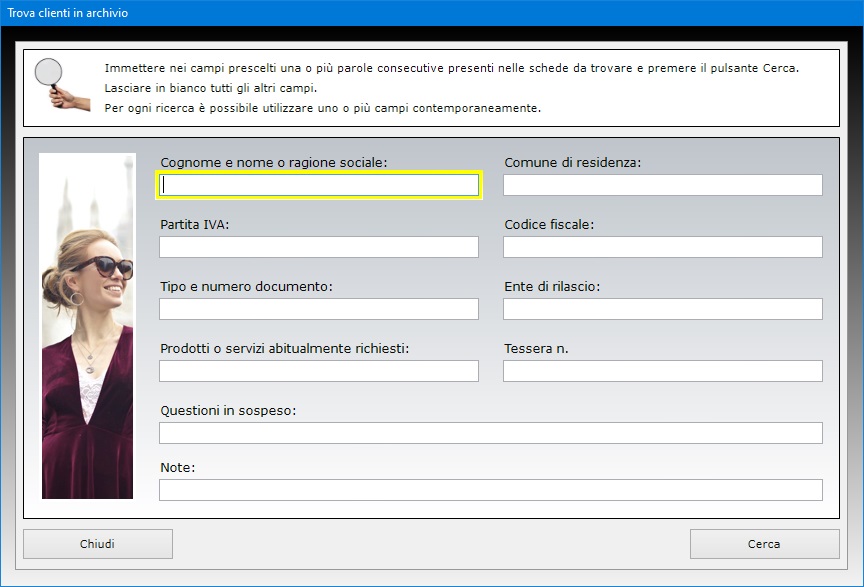
Appositi
pulsanti consentono di controllare la validità del
codice fiscale, del numero di carta di credito,
dell'IBAN bancario e del numero di partita IVA. Se il
numero di partita IVA è esatto, il software
indicherà quale Ufficio provinciale lo ha
rilasciato.
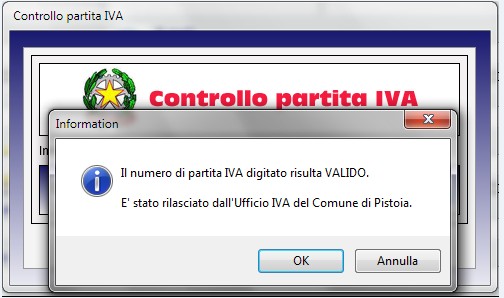
Il
campo "E-mail" è affiancato da un
pulsante che permette di lanciare l'applicazione
presente sul proprio computer per la gestione della
posta elettronica compilando in automatico la casella
dell'indirizzo del destinatario.
La scheda di ogni singolo cliente può essere
visualizzata in anteprima, stampata su carta o
salvata in un file PDF.

L'archivio
anagrafico può essere esportato in un file di Microsoft
Excel utilizzando una semplice funzione
accessibile con pochi clic del mouse. Il foglio di Excel
generato potrà essere aperto con qualsiasi
applicazione in grado di gestire i file in formato XLS.
L'applicazione Registro Incassi
permette di archiviare le schede riguardanti i
prodotti o servizi forniti a ogni cliente descrivendo
dettagliatamente ciascuna operazione.
Per inserire una nuova scheda basta fare clic sul
pulsante Nuovo, compilare i campi di testo e
premere Salva. Si tenga presente che i campi
riguardanti il nome e il codice fiscale del cliente,
la data dell'operazione, il codice e la descrizione
del prodotto o servizio fornito sono a compilazione
obbligatoria.
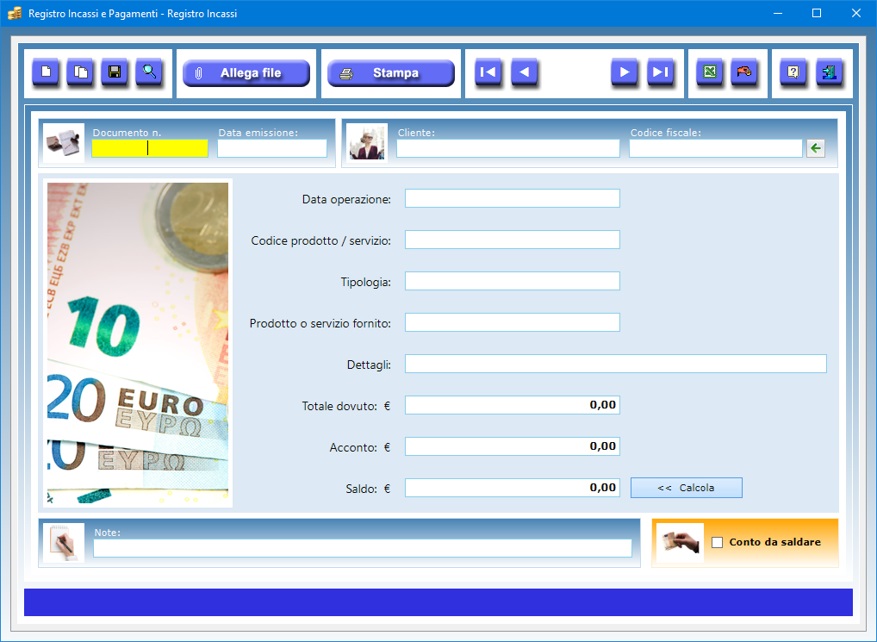
Il
pulsante contraddistinto dalla freccia verde presente
a destra del campo riservato al codice fiscale
consente di richiamare il nome e il codice fiscale
del cliente dall'archivio anagrafico.
Per aggiornare una scheda esistente, bisogna
richiamarla nella finestra di lavoro, apportare le
modifiche e premere Salva. Una scheda già
registrata può essere richiamata utilizzando la
funzione di ricerca o le frecce di scorrimento, le
quali consentono di visualizzare il record precedente
o quello successivo, oppure di posizionarsi in testa
o in coda all'archivio.
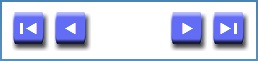
Il
pulsante Duplica è utile se si ha bisogno
di registrare un'operazione di vendita di un prodotto
o di fornitura di un servizio che ha molti elementi
in comune con un'altra già presente in archivio. Per
duplicare la scheda, basta visualizzare quella già
registrata in archivio, fare clic sul pulsante Duplica,
aggiornare i dati e premere Salva.
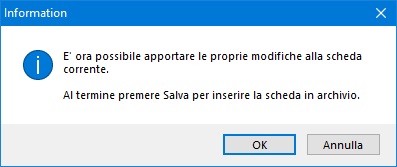
Ciascuna
operazione va dettagliata indicando il numero e la
data di emissione della fattura o ricevuta, il nome
del cliente e il suo codice fiscale, la data
dell'operazione, il codice identificativo e la
tipologia di prodotto o servizio fornito, la
descrizione del medesimo prodotto o servizio, i
dettagli dell'operazione, l'importo totale dovuto dal
cliente e l'acconto versato. Ogni ulteriore
informazione ritenuta utile può essere inserita nel
campo delle note. Il pulsante Calcola
consente di ottenere in automatico la somma che
dovrà essere versata a saldo dal cliente equivalente
all'importo totale dovuto meno l'acconto versato.
La casella Conto da saldare deve essere
spuntata se il prodotto o servizio fornito descritto
nella scheda non è stato ancora pagato. Per
visualizzare il riepilogo dei conti da saldare
bisogna premere il pulsante contraddistinto
dall'icona della mano con una moneta.
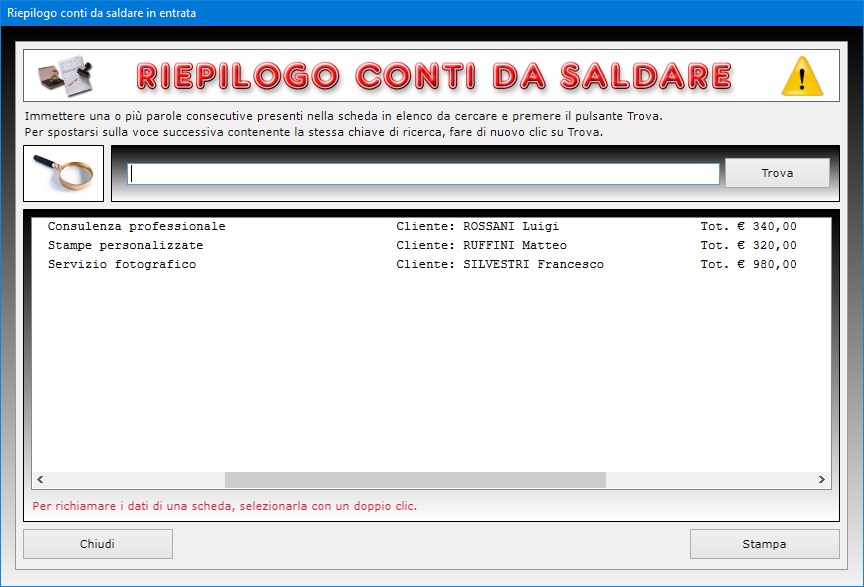
Le
ricerche funzionano anche con chiave parziale, ossia
indicando una o più parole consecutive contenute in
un qualsiasi campo. Per ogni ricerca si può
utilizzare uno o più campi contemporaneamente e ciò
consente, ad esempio, di ottenere il riepilogo di
tutti i prodotti o servizi forniti in una certa data,
di quelli riferiti a un determinato cliente oppure di
tutte le operazioni registrate per un prodotto o
servizio specifico. I risultati di ricerca possono
essere stampati su carta.
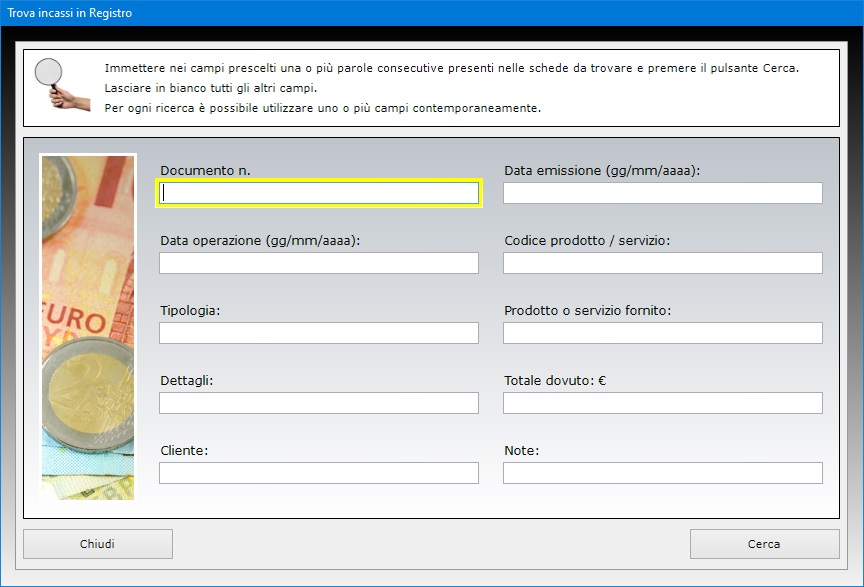
L'utente
del software ha la possibilità di allegare fino a
tre file alla scheda di ciascuna operazione. Tale
funzione potrebbe quindi risultare utile se si vuole
allegare qualsiasi documento riguardante il prodotto
o servizio registrato.
Il pulsante Stampa permette di stampare su
carta la scheda della singola operazione, mentre il
pulsante Esporta archivio consente di
esportare l'intero Registro degli incassi in un
foglio di lavoro di Microsoft Excel.
L'applicazione Riepilogo Entrate
consente di ottenere un estratto conto degli importi
incassati in un qualsiasi intervallo di tempo
utilizzando come filtri di ricerca il nome del
cliente e/o il codice del prodotto o servizio
fornito.
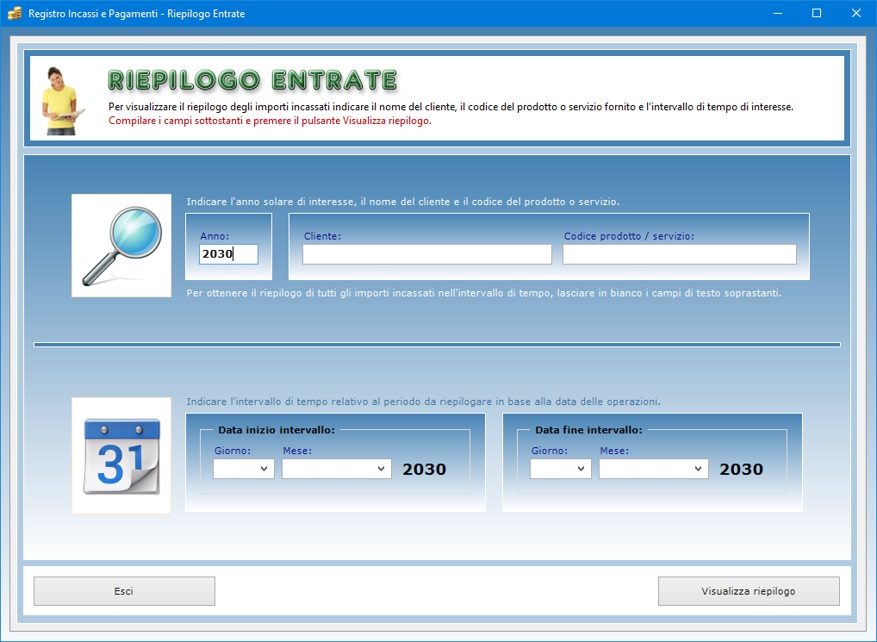
Per
ottenere il riepilogo degli incassi percepiti in un
certo intervallo di tempo è sufficiente entrare
nell'apposito ambiente di lavoro facendo clic sul
pulsante Riepilogo Entrate nella schermata
di avvio del programma, indicare il nome del cliente
e il codice del prodotto o servizio fornito
unitamente alla data di inizio e a quella di fine
intervallo e premere il pulsante Visualizza
riepilogo.
L'estratto conto che si ottiene mostra l'elenco di
tutte le entrate registrate nel periodo specificato,
riportando per ognuna di esse la data
dell'operazione, il codice e la descrizione del
prodotto o servizio, il nome del cliente e l'importo
incassato.
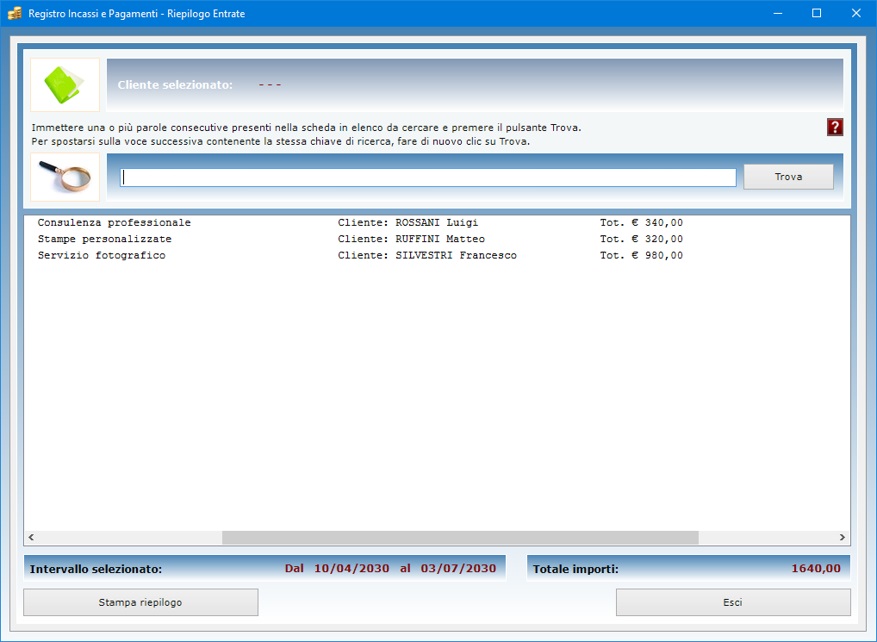
Per
ottenere il riepilogo di tutti gli importi incassati
nel lasso di tempo specificato, basta lasciare in
bianco i filtri di ricerca relativi al cliente e al
codice del prodotto o servizio. Il riepilogo degli
incassi visualizzato può essere stampato su carta
facendo clic sul pulsante Stampa riepilogo.
L'applicazione Anagrafica Fornitori
è utile per velocizzare la compilazione delle schede
del Registro dei pagamenti grazie alla possibilità
di importare i dati, ma può essere usata anche come
una completa rubrica elettronica dotata di funzioni
avanzate quali l'invio di e-mail al fornitore, il
controllo della validità del codice fiscale, della
partita IVA, del numero di carta di credito e del
codice IBAN.
Nell'archivio dei fornitori è possibile annotare la
denominazione della ditta fornitrice, il nome del
titolare o responsabile, l'indirizzo dell'azienda, le
modalità di pagamento concordate, i recapiti
telefonici di casa, ufficio, cellulare e fax,
l'indirizzo e-mail, il recapito preferenziale dove il
fornitore desidera essere contattato, il codice
fiscale, il numero di partita IVA, il numero di carta
di credito con relativa data di scadenza e l'IBAN
bancario.
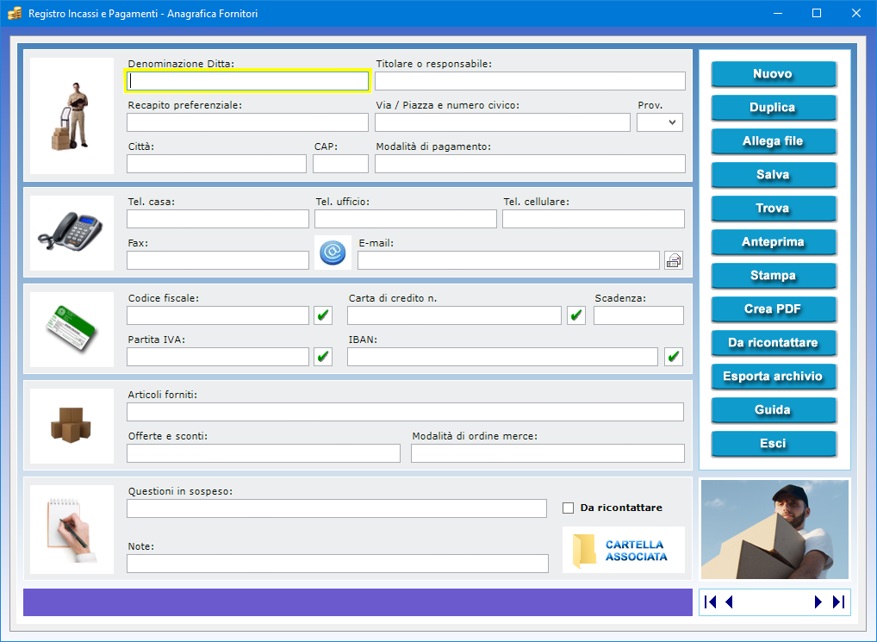
Le
schede dei fornitori consentono, inoltre, di
registrare le informazioni relative agli articoli che
si acquistano abitualmente da ognuno di loro, gli
sconti praticati e le modalità di ordine merce. Il
campo "Note" può essere sfruttato
per memorizzare ulteriori informazioni di qualsiasi
genere relative al fornitore.
Per inserire una scheda in archivio, bisogna fare
clic sul pulsante Nuovo, compilare i campi
di testo che interessano e premere il pulsante Salva.
Per modificare una scheda esistente, bisogna
visualizzarla nella schermata di lavoro usando le
frecce di scorrimento dei record o la funzione di
ricerca, apportare le modifiche desiderate e premere Salva.
Se esistono importanti questioni in sospeso con il
fornitore, è possibile prenderne nota nel relativo
campo di testo. Mettendo il segno di spunta sulla
casella Da ricontattare, si inserisce la
scheda in un elenco contenente tutti i fornitori con
questioni in sospeso che vogliono essere richiamati,
ad esempio, nel momento in cui il problema è stato
risolto o quando ci sono novità. Per visualizzare
tale elenco, basta fare clic sul pulsante Da
ricontattare.
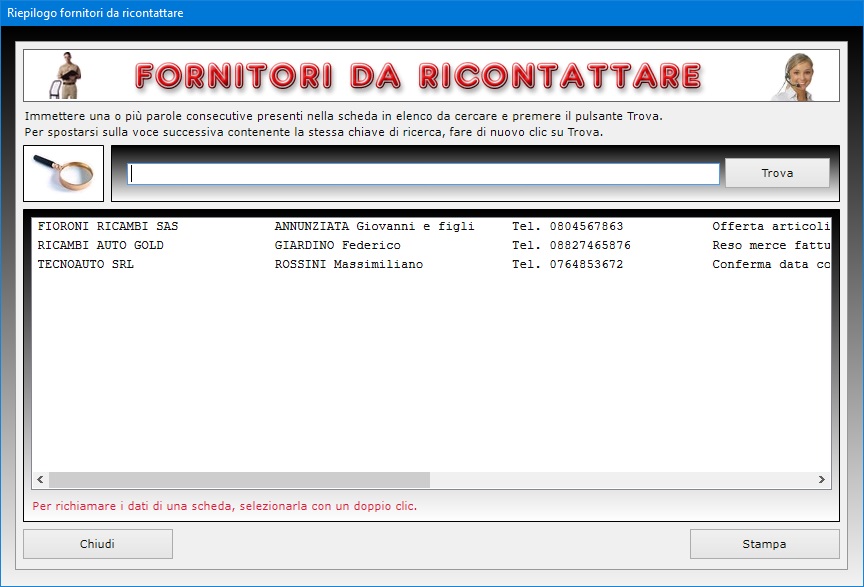
Il
pulsante Duplica è utile se si ha bisogno
di registrare due o più schede relative allo stesso
fornitore perché, ad esempio, lo stesso fornisce
diverse tipologie di articoli e si vuole creare una
scheda per ciascuna categoria merceologica. Per
duplicare la scheda di un fornitore, basta
visualizzare quella già registrata in archivio, fare
clic sul pulsante Duplica, inserire i nuovi
dati e premere Salva.
La funzione Allega file consente di abbinare
alla scheda di ciascun fornitore fino a tre file di
qualsiasi genere che potrebbero contenere, ad
esempio, la copia digitale del contratto di fornitura
stipulato con la ditta. Il contenuto di ogni allegato
può essere descritto nell'apposito campo di testo e
il file può essere aperto in qualsiasi momento
premendo il pulsante Apri.
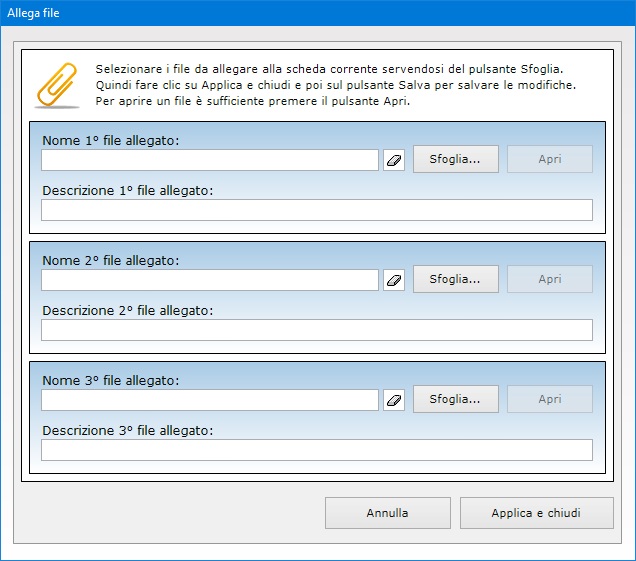
La
funzione Cartella associata rende possibile
abbinare alla scheda un numero illimitato di
documenti di qualsiasi formato riguardanti il
fornitore, ad esempio le fatture relative alla merce
fornita. Tale funzione si attiva solo dopo aver
salvato la scheda. La cartella associata è creata in
automatico all'interno di quella in cui è installato
il software.

Per
trovare le schede dei fornitori in archivio è
possibile utilizzare uno o più filtri di ricerca
contemporaneamente. Ad esempio, si può ottenere
l'elenco di tutti i fornitori a cui è stato abbinato
un certo tipo di articolo, oppure di quelli che hanno
determinate questioni in sospeso e per i quali è
stata registrata una certa parola o espressione
distintiva nel campo "Note".
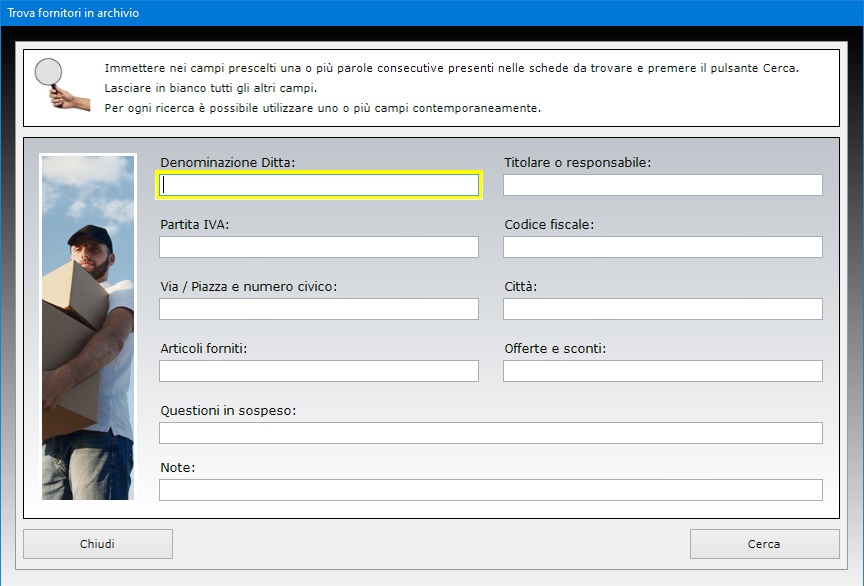
Appositi
pulsanti consentono di controllare la validità del
codice fiscale del fornitore, del numero di carta di
credito, dell'IBAN bancario e del numero di partita
IVA. Se il numero di partita IVA è esatto, il
software indicherà quale Ufficio provinciale lo ha
rilasciato. Il campo "E-mail" è
affiancato da un pulsante che permette di lanciare
l'applicazione presente sul proprio computer per la
gestione della posta elettronica compilando in
automatico la casella dell'indirizzo del
destinatario.

La
scheda di ogni singolo fornitore può essere stampata
su carta o salvata in un file PDF, mentre l'intero
archivio può essere esportato in un file di Microsoft
Excel.
L'applicazione Registro Pagamenti
permette di archiviare le schede riguardanti i
pagamenti sostenuti dalla propria ditta per i
prodotti acquistati o i servizi ricevuti dai
fornitori descrivendo dettagliatamente ciascuna
operazione.
Per inserire una nuova scheda basta fare clic sul
pulsante Nuovo, compilare i campi di testo e
premere Salva. Si tenga presente che i campi
riguardanti il nome e il codice fiscale del
fornitore, la data dell'operazione, il codice e la
descrizione del prodotto o servizio fornito sono a
compilazione obbligatoria.
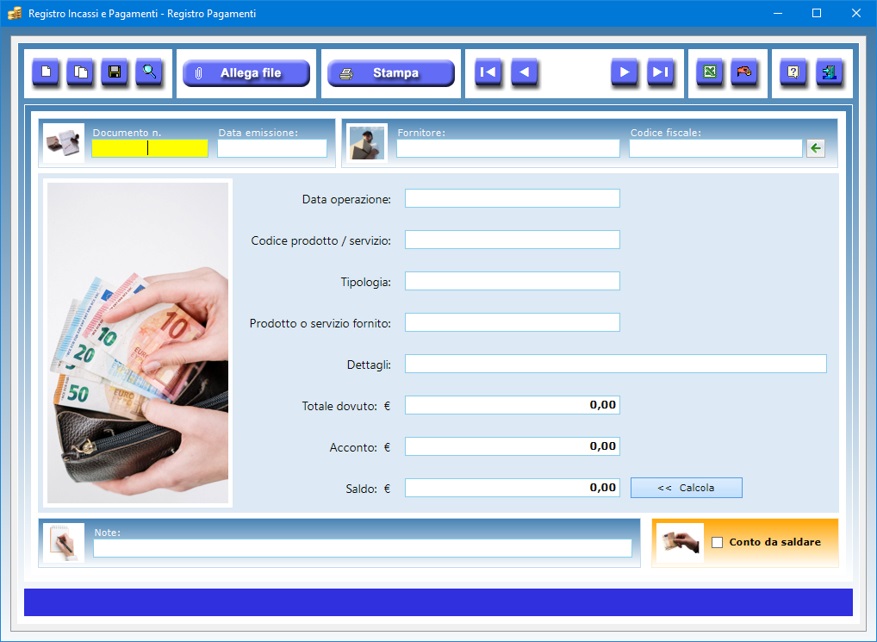
Per
aggiornare una scheda esistente, bisogna richiamarla
nella finestra di lavoro, apportare le modifiche e
premere Salva. Una scheda già registrata
può essere richiamata utilizzando la funzione di
ricerca o le frecce di scorrimento, le quali
consentono di visualizzare il record precedente o
quello successivo, oppure di posizionarsi in testa o
in coda all'archivio.
Il pulsante contraddistinto dalla freccia verde
presente a destra del campo riservato al codice
fiscale consente di richiamare il nome e il codice
fiscale del fornitore dall'archivio anagrafico.

Il
pulsante Duplica è utile se si ha bisogno
di registrare un'operazione di acquisto di un
prodotto da un fornitore che ha molti elementi in
comune con un'altra già presente in archivio. Per
duplicare la scheda, basta visualizzare quella già
registrata in archivio, fare clic sul pulsante Duplica,
aggiornare i dati e premere Salva.
La casella Conto da saldare deve essere
spuntata se il prodotto o servizio fornito descritto
nella scheda non è stato ancora pagato. Per
visualizzare il riepilogo dei conti da saldare
bisogna premere il pulsante contraddistinto
dall'icona della mano con una moneta.
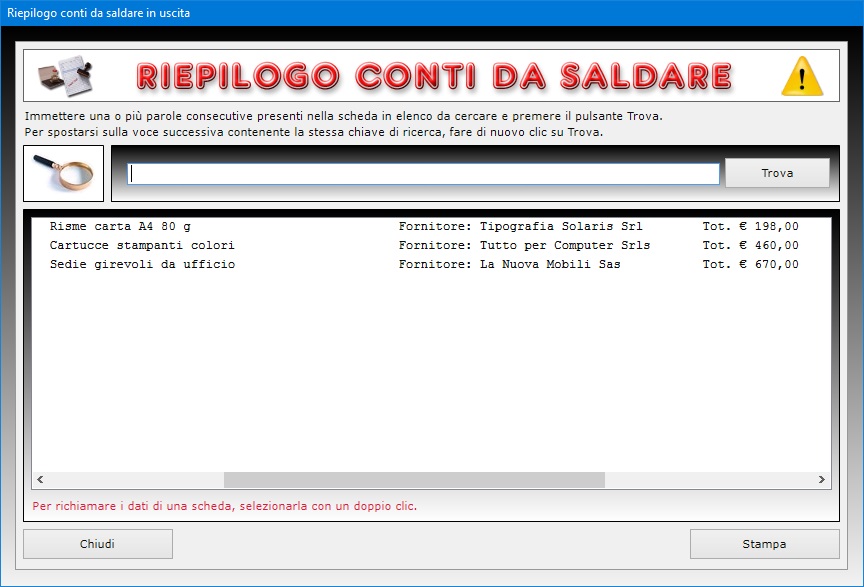
Ciascuna
operazione va dettagliata indicando il numero e la
data di emissione della fattura o ricevuta, il nome
del fornitore e il suo codice fiscale, la data
dell'operazione, il codice identificativo e la
tipologia di prodotto o servizio fornito, la
descrizione del medesimo prodotto o servizio, i
dettagli dell'operazione, l'importo totale dovuto al
fornitore e l'acconto versato. Ogni ulteriore
informazione ritenuta utile può essere inserita nel
campo delle note.
Il pulsante Calcola consente di ottenere in
automatico la somma che dovrà essere versata a saldo
al fornitore equivalente all'importo totale dovuto
meno l'acconto versato.
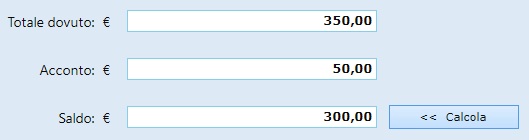
L'utente
del software ha la possibilità di allegare fino a
tre file alla scheda di ciascuna operazione. Tale
funzione potrebbe quindi risultare utile se si vuole
allegare qualsiasi documento riguardante il prodotto
o servizio registrato.
Le ricerche funzionano anche con chiave parziale,
ossia indicando una o più parole consecutive
contenute in un qualsiasi campo. Per ogni ricerca si
può utilizzare uno o più campi contemporaneamente e
ciò consente, ad esempio, di ottenere il riepilogo
di tutti i prodotti o servizi forniti in una certa
data, di quelli riferiti a un determinato fornitore
oppure di tutte le operazioni registrate per un
prodotto o servizio specifico. I risultati di ricerca
possono essere stampati su carta.
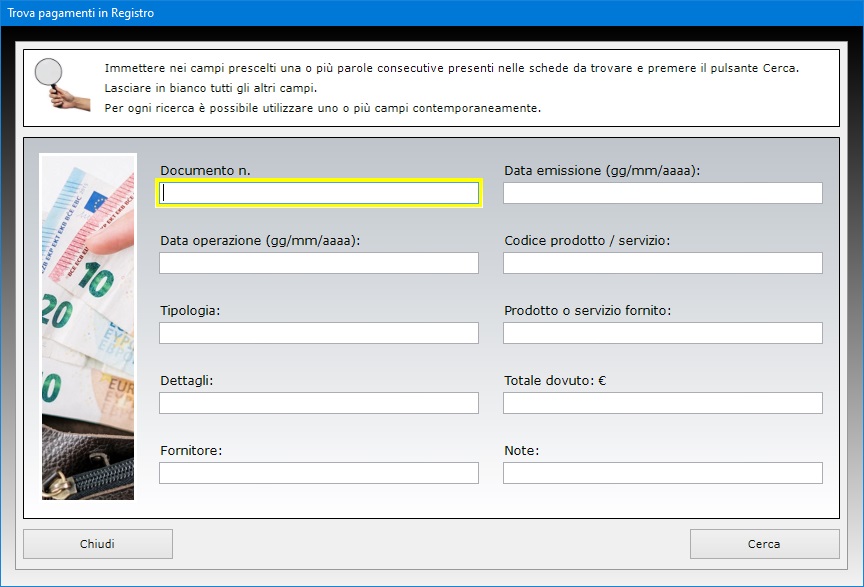
Il
pulsante Stampa permette di stampare su
carta la scheda della singola operazione, mentre il
pulsante Esporta archivio consente di
esportare l'intero Registro dei pagamenti in un
foglio di lavoro di Microsoft Excel.
L'applicazione Riepilogo Uscite
consente di ottenere un estratto conto degli importi
pagati in un qualsiasi intervallo di tempo
utilizzando come filtri di ricerca il nome del
fornitore e/o il codice del prodotto o servizio
fornito.
Per ottenere il riepilogo dei pagamenti effettuati in
un certo intervallo di tempo è sufficiente entrare
nell'apposito ambiente di lavoro facendo clic sul
pulsante Riepilogo Uscite nella schermata di
avvio del programma, indicare il nome del fornitore e
il codice del prodotto o servizio fornito unitamente
alla data di inizio e a quella di fine intervallo e
premere il pulsante Visualizza riepilogo.
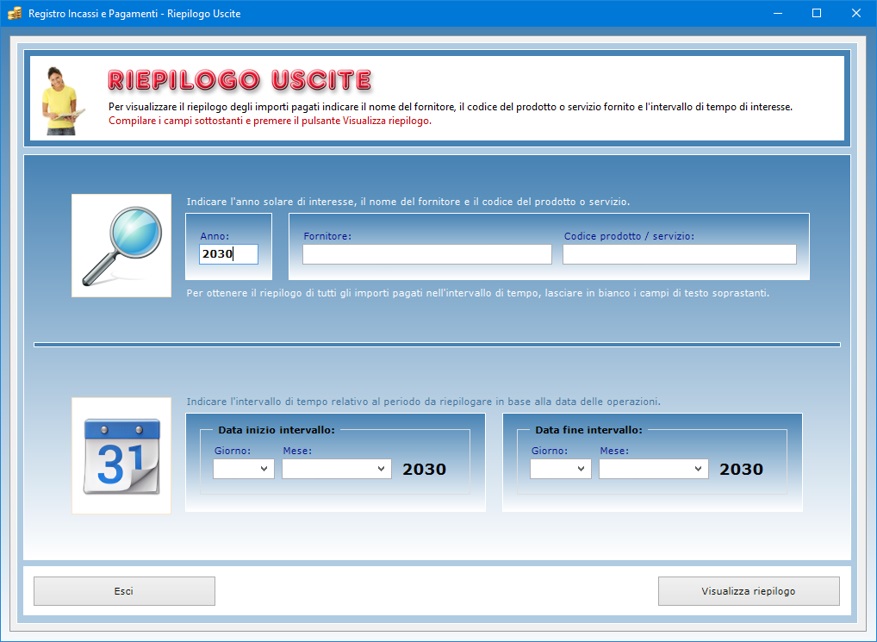
L'estratto
conto che si ottiene mostra l'elenco di tutte le
uscite registrate nel periodo specificato, riportando
per ognuna di esse la data dell'operazione, il codice
e la descrizione del prodotto o servizio, il nome del
fornitore e l'importo pagato.
Per ottenere il riepilogo di tutti gli importi pagati
nel lasso di tempo specificato, basta lasciare in
bianco i filtri di ricerca relativi al fornitore e al
codice del prodotto o servizio. Il riepilogo dei
pagamenti visualizzato può essere stampato su carta
facendo clic sul pulsante Stampa riepilogo.
Registro Incassi e Pagamenti
è fortemente integrato con Excel, dal
momento che tutti gli applicativi consentono di
esportare i dati nel formato del software della
Microsoft. A tal fine, è sufficiente che nel proprio
PC sia installata una qualsiasi applicazione per la
gestione dei file in formato XLS (ad
esempio, Open Office, Libre Office
o Microsoft Office).

Il
software può essere utilizzato anche in una rete
locale se si ha necessità di condividere gli
archivi fra più postazioni di lavoro. L'acquisto di
una singola licenza autorizza l'utente ad installare
il software su tutte le macchine di sua proprietà.
Conformemente alla normativa sulla privacy,
l'accesso al software è protetto da una password che
deve essere costituita da almeno otto caratteri e che
può essere cambiata dall'utente autorizzato tutte le
volte che desidera. Per il primo accesso al programma
e dopo ogni installazione, bisogna utilizzare la
parola chiave "autenticazione"
(scritta senza le virgolette).
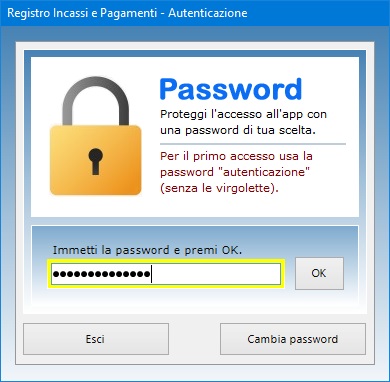
Registro
Incassi e Pagamenti può essere
utilizzato anche su chiavetta USB. A tal
fine, basta copiare la cartella del programma su pen-drive
e fare doppio clic sull'icona dell'applicazione per
eseguirla. La copia della cartella su dispositivo
esterno è anche il metodo più veloce per effettuare
il backup di tutti gli archivi.
Registro Incassi e Pagamenti
è quindi la soluzione ideale per avere sempre a
portata di mano l'estratto conto dei guadagni e degli
esborsi e tenere sotto controllo il bilancio
aziendale e i rapporti con clienti e fornitori.
L'utente rimarrà piacevolmente sorpreso nel
constatare come il software richieda tempi di
apprendimento praticamente nulli.
|